Solución Problema de fechas en Excel
La correcta gestión y solución de fechas en Excel es esencial debido a su relevancia en una amplia variedad de aplicaciones en entornos empresariales, financieros, educativos y personales
Como insertar Filtro a una tabla
Seleccionamos todos nuestros datos en rango que tenemos, luego nos vamos a la Pestaña datos > Opción Filtro, y ya tendremos todos los filtros en los años para poder ver la correcta relacion de datos.
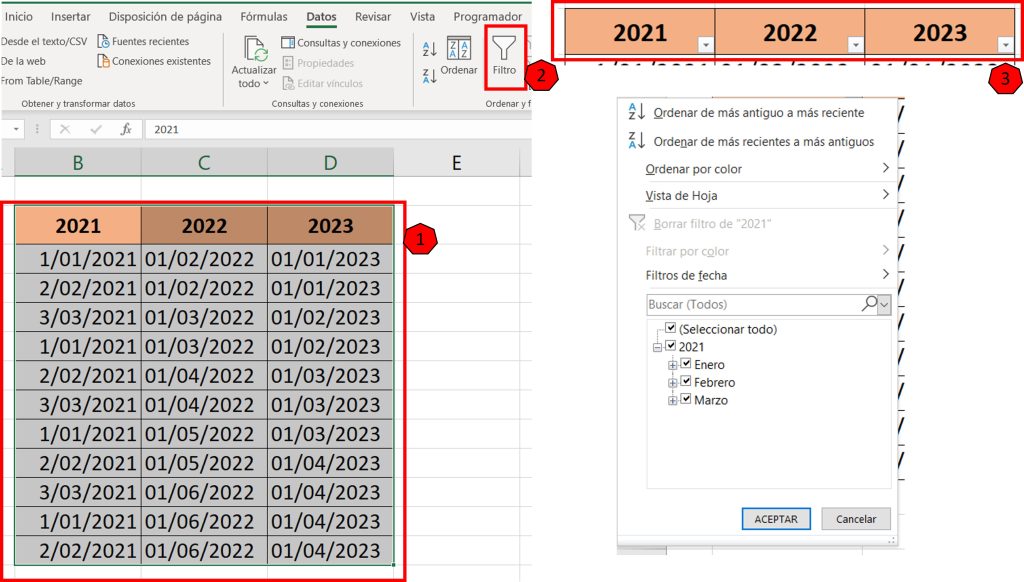
Uso de la tecla F2 y ENTER
Seleccionamos todos nuestros datos de la columna nos dirigimos a la pestaña Inicio > Y en el formato de celda elegimos Fecha corta, luego de haber puesto fecha corta nos daremos con la sorpresa que no paso nada, lo cual seleccionamos la primera fecha y presionamos la tecla F2 y luego Enter y así cada una de las fechas que se encuentran dentro de la columna que seleccionamos.
Al final ya tendremos nuestras fechas corregidas y en orden.

Uso de la opción Buscar y Seleccionar
Seleccionamos todos nuestros datos de la columna nos dirigimos a la pestaña Inicio > Y en el formato de celda elegimos Fecha corta, luego de haber puesto fecha corta, en la misma pestaña nos vamos al final de las opciones dice Buscar y Seleccionar, elegimos la opción Reemplazar lo cual nos saltara una ventana emergente Buscar y reemplazar , insertamos en ambos cuadrantes un slash (/) y por ultimo le damos en reemplazar todos. y finalmente ya tendremos en orden nuestros datos.
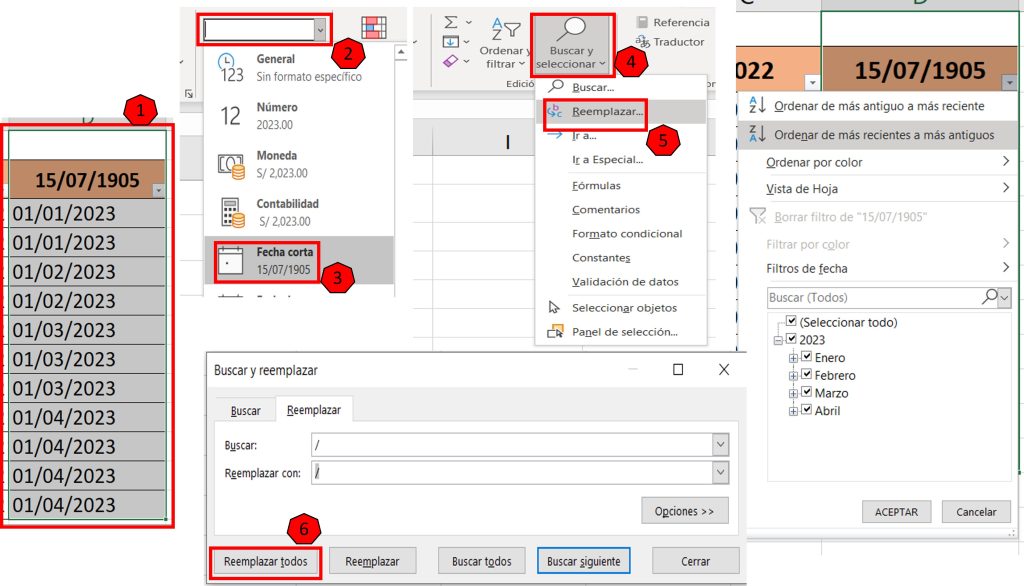


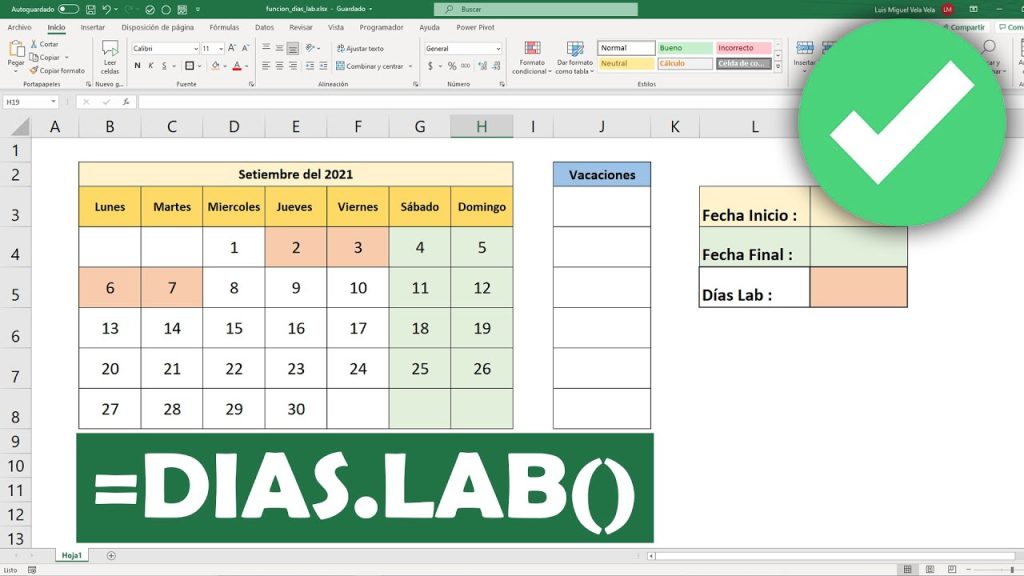



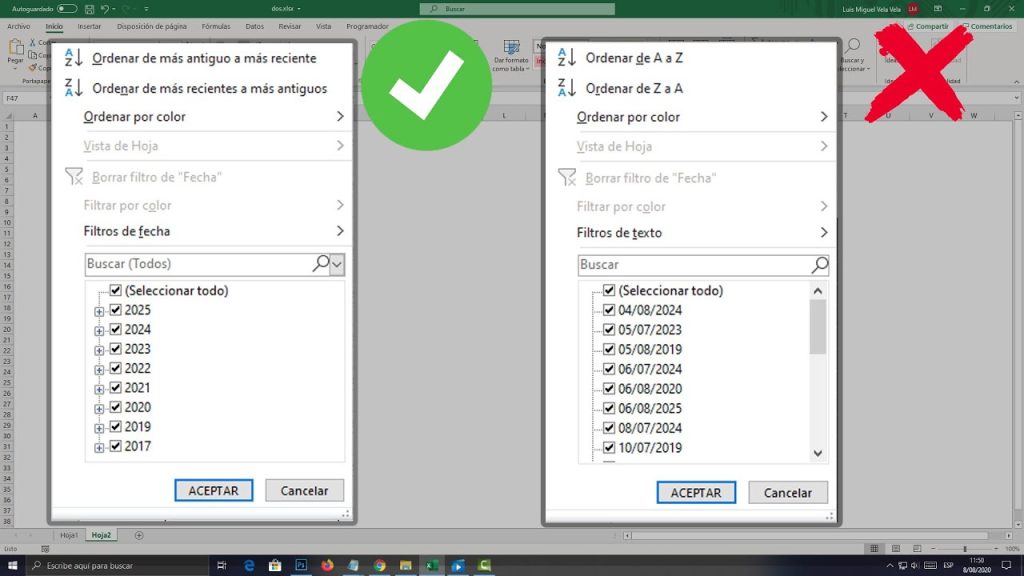

Responses